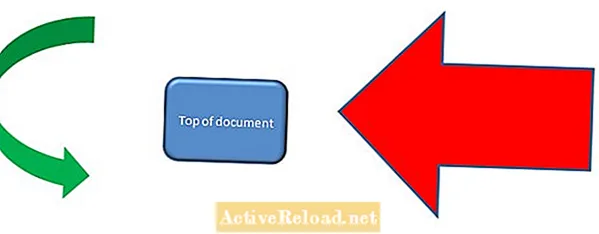কন্টেন্ট
ভূমিকা
এক্সেল 2007 এ তীর এবং গোলাকার আয়তক্ষেত্রের মতো আকারগুলি ব্যবহার করা আপনাকে আপনার স্প্রেডশিটে গুরুত্বপূর্ণ ডেটার উপর জোর দেওয়ার ক্ষেত্রে সত্যই সহায়তা করতে পারে। এটি আপনাকে আপনার স্প্রেডশিটের ব্যবহারকারীদেরকে আপনার স্প্রেডশিটের নির্দিষ্ট অংশে দ্রুত নেতৃত্ব দিতে দেয় বা এটি আপনার স্প্রেডশিটকে (বা আপনার স্প্রেডশিটের নির্দিষ্ট অংশগুলি) আরও ভিজ্যুয়াল এফেক্ট দেয়।
আমি আমার এক্সেল 2007 নথিগুলিতে আকারগুলি ভারী ব্যবহার করি। বিশেষত, আমি বৃত্তাকার আয়তক্ষেত্র, লাইন তীর এবং বাক্সযুক্ত তীরগুলি একটি দুর্দান্ত ব্যবহার করি। বৃত্তাকার আয়তক্ষেত্রটি আমি হাইপারলিঙ্ক এবং তীরগুলি দিয়ে বোতাম তৈরি করতে ব্যবহার করি যা আমি কার্যপত্রকের নির্দিষ্ট অংশগুলিতে পাঠকদের দৃষ্টি আকর্ষণ করতে ব্যবহার করি। হাইপারলিংক দিয়ে কীভাবে একটি বোতাম তৈরি করতে হবে তা আমি প্রথমে চিত্রিত করব এবং তারপরে আমি দেখাব যে কীভাবে আমার পুরানো বন্ধুর লাল তীরটি থেকে সেরাটি পাওয়া যায়। আকারগুলির উদাহরণ নীচে দেখানো হয়েছে
আকার
বৃত্তাকার আয়তক্ষেত্র এবং লাল তীর দুটিই ব্যবহার করে তৈরি করা হয় আকার উপর বোতাম .োকান মধ্যে ট্যাব উদাহরণ দল।
বৃত্তাকার আয়তক্ষেত্রটি ব্যবহৃত হয় যখন আমার এমন কিছু থাকে যা আমি চাই যাতে লোকেরা ক্লিক করুন (উদাহরণস্বরূপ একটি হাইপারলিঙ্ক)। আমার উদাহরণে, একটি হাইপারলিঙ্কটি আয়তক্ষেত্রটিতে এমবেড করা হবে এবং যখন ব্যবহারকারীটি আয়তক্ষেত্রের উপরে ক্লিক করবে তখন সক্রিয় হবে। এটি কোনও বোতামের মতো দেখতে সহজেই আকারযুক্ত হতে পারে, তাই কোনও নথির শীর্ষে ফিরে আসতে লোকেরা স্বাভাবিকভাবেই এটিতে ক্লিক করবে।
পাঠ্যের উপর জোর দেওয়ার জন্য লাল তীর। উদাহরণস্বরূপ একটি চার্টের নির্দিষ্ট অংশটি হাইলাইট করার জন্য আমি লাইন তীর ব্যবহার করি এবং বাক্স তীরটি সম্পূর্ণরূপে কিছু হাইলাইট করার জন্য ব্যবহৃত হয় (উদাহরণস্বরূপ আমার বোতাম, বা এমন কিছু যা আমি সত্যিই পূরণ করতে চাই)।
হাইপারলিংকযুক্ত বোতাম হিসাবে গোলাকার আয়তক্ষেত্রটি ব্যবহার করা
প্রথম উদাহরণে, আমরা বৃত্তাকার আয়তক্ষেত্রাকার আকৃতি ব্যবহার করে একটি বোতাম তৈরি করতে যাচ্ছি যা ক্লিক করা হলে আমাদের স্প্রেডশিটের ব্যবহারকারীকে কার্যপত্রকের শীর্ষে নিয়ে যাবে।
প্রথমে আমাদের বৃত্তাকার আয়তক্ষেত্র তৈরি করতে হবে।
- এটি তৈরি করতে, নির্বাচন করুন আকার বোতাম
- থেকে বৃত্তাকার আয়তক্ষেত্রটি নির্বাচন করুন আয়তক্ষেত্র অধ্যায়.
- কার্সারটি আপনার পছন্দ অনুসারে আয়তক্ষেত্রটি আকার এবং আমন্ত্রণ জানিয়ে আমন্ত্রণ জানিয়ে একটি + তে পরিবর্তিত হবে।
- আপনার এখন নীল গোলাকার আয়তক্ষেত্র হবে।
- এরপরে এটিতে ক্লিক করে এবং টাইপ করে বা এটিতে ডান ক্লিক করে এবং নির্বাচন করে পাঠ্য যুক্ত করতে পারে লেখা সম্পাদনা.
এখন আমরা আমাদের বোতামে ব্যবহারের জন্য নথির শীর্ষে হাইপারলিঙ্ক তৈরি করি।
- প্রথমে কার্যপত্রকের শীর্ষে একটি ঘরে ডান ক্লিক করুন এবং নির্বাচন করুন হাইপারলিঙ্ক থেকে .োকান ট্যাবে লিঙ্কগুলি দল।
- নির্বাচন করুন লিঙ্ক: এই দস্তাবেজটিতে রাখুন।
- পরিবর্তন প্রদর্শিত পাঠ্য অর্থপূর্ণ কিছুতে (নীচের স্ক্রিন শটে আপনি দেখতে পারেন আমি শীর্ষকে কল্পনাপ্রসূতভাবে বেছে নিয়েছি)।

এখন আমাদের কাছে ডকুমেন্টের শীর্ষের জন্য একটি হাইপারলিংক সেট আপ করা আছে এখন আপনার বোতামে হাইপারলিঙ্ক যুক্ত করা দরকার।
গোলাকার আয়তক্ষেত্রটিতে ডান ক্লিক করে এবং নির্বাচন করে এটি অর্জন করা হয় হাইপারলিঙ্ক.
নির্বাচন করুন এই নথিতে রাখুন বাম দিকে এবং এই কার্যপত্রকের শীর্ষে আপনার সদ্য নির্মিত হাইপারলিঙ্কটি নির্বাচনযোগ্য হতে হবে
অবশেষে, আমাদের আয়তক্ষেত্রটি বোতামটির মতো দেখতে আরও কিছুটা সুন্দর করে তুলতে, আমি এটিকে বেভেল দিয়েছি।
এটি করতে, আপনার আয়তক্ষেত্রটিতে ডান ক্লিক করুন এবং নির্বাচন করুন ফর্ম্যাট আকার
ক্লিক করুন 3-ডি ফর্ম্যাট এবং তারপরে নীচে প্রদর্শিত শীর্ষস্থানীয় বোতাম / বেভেল

আপনার বোতামটিতে এখন দুর্দান্ত 3D প্রভাব রয়েছে এবং এটি ব্যবহারের জন্য প্রস্তুত।
লাল তীরের আকার
আমি এক্সেল 2007 (এবং এই বিষয়ে ওয়ার্ড 2007) -এর লাল তীরটি ব্যবহার করতে পছন্দ করি। যখনই আমি কোনও ওয়ার্কশিটে গুরুত্বপূর্ণ কারও দিকে কারও দৃষ্টি আকর্ষণ করতে চাই, আমি এটি নির্দেশ করার জন্য একটি লাল তীর ব্যবহার করি। এটি স্বীকার করা খুব সূক্ষ্ম নয়, তবে এটি খুব কার্যকর।
দ্য আকার বোতামটিতে তীর দুটি গ্রুপ পাওয়া যায়। প্রথমটির অধীনে রয়েছে লাইন এবং দ্বিতীয়টি অধীনস্থ ব্লক তীর.
আমি উভয় তীর শৈলী ব্যবহার করি তবে কিছুটা আলাদা ব্যবহারের জন্য।
আকারের লাইন গ্রুপ থেকে তীর
আমি যখন কোনও চার্ট বা অন্য কোনও অবজেক্টের মধ্যে কিছু নির্দিষ্ট করতে চাই তখন আমি সাধারণত এই তীরটি ব্যবহার করি। আপনি নীচের ছবিটি থেকে দেখতে পাচ্ছেন, আমি গুরুত্বপূর্ণ মনে করছি এমন একটি গ্রাফের একটি নির্দিষ্ট মানের দিকে দৃষ্টি আকর্ষণ করার চেষ্টা করছি।

যেমন একটি লাল তীর তৈরি করতে, নির্বাচন করুন আকার বোতাম এবং তারপরে তীরটি লাইন দল।
- এটিকে ঘুরিয়ে দেওয়ার জন্য, তীরটির এক প্রান্তটি ধরুন এবং এটি আপনার পছন্দ মতো কোণে ঘোরান।
- এটির বর্তমান আকারে সরানোর জন্য মাঝের তীরটিতে ক্লিক করুন।
- রঙ পরিবর্তন করতে বা তীরটি বড় করতে, এটিতে ডান ক্লিক করুন এবং নির্বাচন করুন ফর্ম্যাট আকার। আমার তীরগুলি সাধারণত প্রস্থে 6pts হয় (আপনি যে প্রস্থটি সবচেয়ে ভাল মনে করেন তা ব্যবহার করতে নির্দ্বিধায়)।
- আপনি রঙ ব্যবহার করে রঙও পরিবর্তন করতে পারেন লাইন রঙ ট্যাব পাশাপাশি অন্যান্য ফর্ম্যাটিং পরিবর্তনগুলির একটি অ্যারে
আকারের ব্লক তীর গোষ্ঠীর তীরটি ব্যবহার করে
আমি যখন ব্লক তীরগুলি ব্যবহার করি তখন যখন আমি তার সম্পূর্ণরূপে কিছু নির্দিষ্ট করতে চাই। উদাহরণস্বরূপ, আমি যদি উপরে তৈরি করা বোতামটির দিকে দৃষ্টি আকর্ষণ করতে চাই তবে আমি একটি ব্লক তীর ব্যবহার করব। একটি ব্লক তীর তৈরি করতে
- ক্লিক করুন আকার বোতাম এবং আপনার নির্বাচিত তীরটি নির্বাচন করুন ব্লক তীর দল
- আগের মত, কার্সারটি ব্যবহার করে তীরটি অবস্থান ও আকার দিতে হবে
- এছাড়াও ডান ক্লিক করুন এবং ব্যবহার করুন ফর্ম্যাট আকার রঙ করার বিকল্প এবং অন্যথায় আপনার তীরটি বিন্যাস করুন।
- আপনার তীর ঘোরানোর জন্য, এটিতে ক্লিক করুন এবং নীচের চিত্রের মতো তীরের ডগায় সবুজ বিন্দুটি নির্বাচন করুন। কার্সারটি একটি বৃত্তে পরিবর্তিত হবে এবং আপনার তীরটি পছন্দসই অবস্থানে না আসা পর্যন্ত আপনি ঘোরান।

নীচের চিত্রটি দেখায় যে আমি কীভাবে আমার বোতামের দিকে দৃষ্টি আকর্ষণ করতে একটি ব্লক তীর ব্যবহার করব। মিস করা খুব কঠিন, আমি মনে করি আপনি রাজি হবেন!
উপসংহার
আমি আশা করি যে আমি কীভাবে আকারগুলি ব্যবহার করব তার দুটি উদাহরণ অনুসরণ করে আপনাকে নিজের এক্সেল 2007 ওয়ার্কবুকগুলিতে আকারগুলি ব্যবহার করতে উত্সাহিত করা হয়েছে। আমি নিশ্চিত যে আকারের জন্য আক্ষরিক সহস্র ব্যবহার রয়েছে; তাদের দরকারীতা কেবল আপনার কল্পনা দ্বারা আবদ্ধ। বৃত্তাকার আয়তক্ষেত্রগুলি ব্যবহার করে কীভাবে বোতাম এবং লিঙ্কগুলি কার্যপত্রকগুলিতে অন্তর্ভুক্ত করা যায় পাশাপাশি এর উভয় প্রকাশের ক্ষেত্রে খুব দরকারী লাল তীরগুলিও আমি দেখিয়েছি। আমি আশা করি যে আপনি এই নিবন্ধটি দরকারী হিসাবে পেয়েছেন এবং আপনি এটি পড়তে যতটা উপভোগ করেছেন তা আমি এটির মতো উপভোগ করেছি।
এই নিবন্ধটি সঠিক এবং লেখকের জ্ঞানের সেরা and বিষয়বস্তু কেবল তথ্য বা বিনোদনমূলক উদ্দেশ্যে এবং ব্যবসায়িক, আর্থিক, আইনী বা প্রযুক্তিগত বিষয়গুলিতে ব্যক্তিগত পরামর্শ বা পেশাদার পরামর্শের বিকল্প হয় না।